解决Mac屏幕录制权限无法添加的问题(一步步教你解决Mac屏幕录制权限添加失败的问题)
在使用Mac电脑进行屏幕录制时,有时可能会遇到无法添加屏幕录制权限的问题。这个问题可能会导致无法正常进行屏幕录制,给工作和学习带来不便。本文将为你详细介绍解决Mac屏幕录制权限无法添加的方法,帮助你轻松解决这一问题。
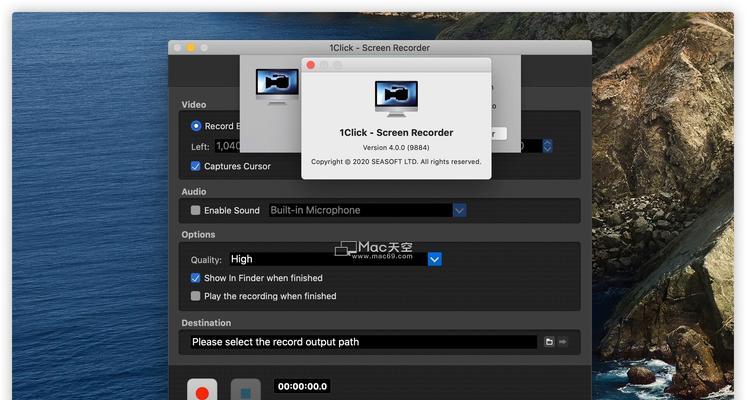
了解Mac屏幕录制权限的作用
Mac屏幕录制权限是指允许特定应用程序在你的Mac上进行屏幕录制的授权。通过添加屏幕录制权限,你可以选择允许哪些应用程序进行屏幕录制操作。如果无法添加屏幕录制权限,就无法进行正常的屏幕录制。
检查系统版本和更新
检查你的Mac系统版本是否为最新版本。在菜单栏中点击“?”,选择“关于本机”,然后点击“软件更新”进行系统更新。有时,更新系统可以修复一些权限问题,包括屏幕录制权限的添加问题。
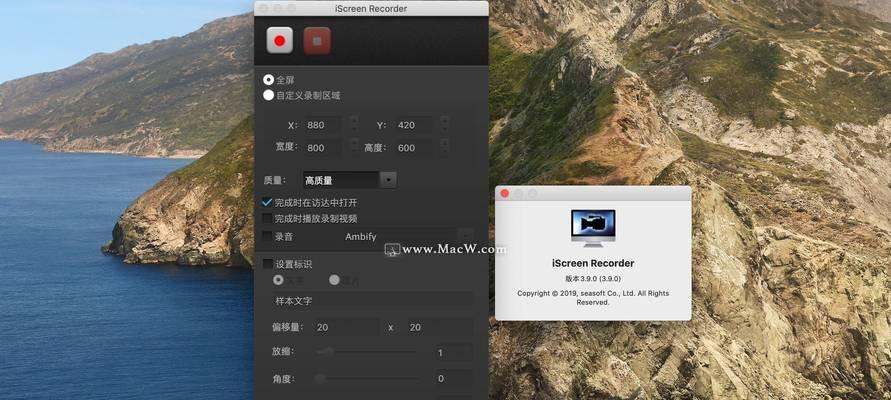
检查应用程序的权限
在Mac上,你可以为每个应用程序单独设置权限。打开“系统偏好设置”,点击“安全性与隐私”,选择“隐私”选项卡,在左侧列表中选择“屏幕录制”,确保你想要录制屏幕的应用程序已被选中。
重启Mac电脑
有时,简单地重启Mac电脑可以解决一些权限问题。关闭所有应用程序,点击菜单栏上的“?”,选择“重新启动”,然后等待Mac电脑重新启动。在重启后,尝试再次添加屏幕录制权限。
检查其他权限设置
除了屏幕录制权限之外,还有其他权限可能会影响屏幕录制的添加。在“安全性与隐私”设置中的“隐私”选项卡中,检查“输入监视”和“辅助功能”是否有相关应用程序的权限设置。
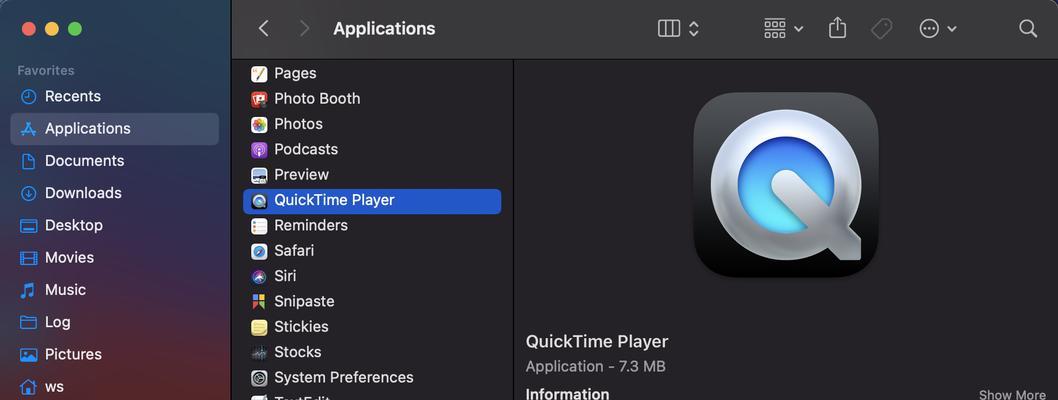
使用命令行重置权限
如果以上方法都没有解决问题,你可以尝试使用命令行来重置权限。打开“终端”应用程序,输入以下命令并按回车键执行:
sudotccutilresetScreenCapture
重新安装应用程序
有时,某些应用程序的安装文件可能会出现错误或损坏,导致无法添加屏幕录制权限。在这种情况下,可以尝试删除相关应用程序,并重新下载和安装最新版本。
创建新用户
如果以上方法仍然无法解决问题,你可以尝试创建一个新的用户账户。打开“系统偏好设置”,点击“用户与群组”,点击左下角的“+”按钮,在弹出窗口中选择“管理员”作为新账户类型,然后输入相关信息创建新用户。
联系苹果支持
如果你尝试了以上所有方法仍然无法解决问题,那么可能是系统出现了更深层次的问题。此时,建议你联系苹果支持团队,向他们寻求进一步的帮助和解决方案。
在Mac中录制屏幕的重要性
屏幕录制在Mac中扮演着重要的角色,它可以用于记录教程、演示软件操作、制作演示文稿等等。解决无法添加屏幕录制权限的问题对于Mac用户来说是非常重要的。
充分利用屏幕录制功能
一旦你成功解决了屏幕录制权限无法添加的问题,你就可以充分利用Mac的屏幕录制功能了。录制高质量的教学视频,分享你的工作成果,或者制作个性化的演示内容,都可以通过屏幕录制来实现。
注意保护隐私和版权
在使用屏幕录制功能时,要注意保护他人的隐私和版权。避免录制他人未经允许的内容,并确保自己的录制内容不会侵犯他人的版权。尊重他人的权益是使用屏幕录制功能的基本原则。
时刻关注权限问题
除了屏幕录制权限外,还有其他应用程序和系统功能的权限也需要我们关注和设置。时刻保持对权限的注意,可以避免一些不必要的问题和安全隐患。
持续更新系统和应用程序
随着技术的发展,Mac系统和应用程序会不断更新和改进。及时更新系统和应用程序,可以获得更好的性能和更好的权限控制功能。我们应该养成经常更新系统和应用程序的习惯。
通过本文所介绍的方法,你可以轻松解决Mac屏幕录制权限无法添加的问题。在实际操作中,根据具体情况选择适合自己的方法,并且时刻关注权限设置,保证自己的Mac系统处于良好的状态。屏幕录制是一项非常实用的功能,希望你可以充分利用它,提高工作和学习效率。
版权声明:本文内容由互联网用户自发贡献,该文观点仅代表作者本人。本站仅提供信息存储空间服务,不拥有所有权,不承担相关法律责任。如发现本站有涉嫌抄袭侵权/违法违规的内容, 请发送邮件至 3561739510@qq.com 举报,一经查实,本站将立刻删除。

